Linux Mint:如何配置計算機啟動時啟動哪些應用程序

您通常希望在啟動計算機時默認運行某些應用程序和後台服務。在啟動時啟動太多應用程序
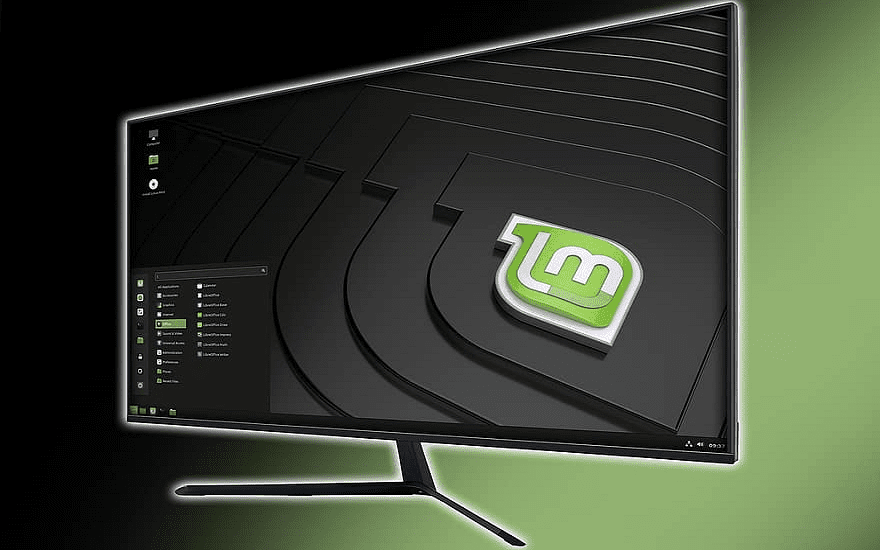
對於任何計算機,擁有強密碼對於確保其安全非常重要。儘管您的直系親屬知道您的帳戶密碼可能沒問題,但您可能不希望其他人知道它。如果您出於任何原因決定更改密碼,該過程應該相對簡單。使用 Linux Mint 更改用戶密碼的過程非常簡單。
要更改您的用戶帳戶密碼,請按 Super 鍵,然後鍵入“帳戶詳細信息”並按 Enter。
提示:“Super”鍵是許多 Linux 發行版用來指代 Windows 鍵或 Apple“Command”鍵的名稱,同時避免任何商標問題的風險。
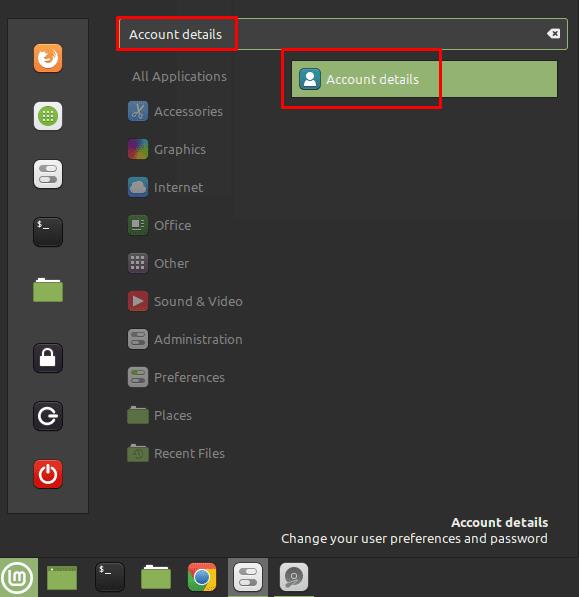
按超級鍵,然後輸入“帳戶詳細信息”並按回車鍵。
為了能夠更改您的密碼,請單擊右側的刪失密碼。
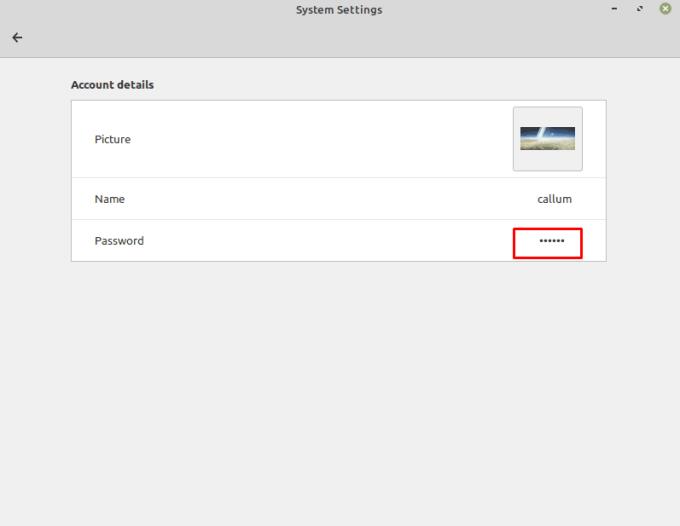
單擊已審查的密碼以更改您的帳戶密碼。
要更改密碼,請輸入舊密碼,然後輸入新密碼。如果您願意,可以單擊“生成密碼”圖標,這將生成一個隨機的 8 個字符的字母數字密碼。對新密碼感到滿意後,點擊“更改”以應用更改。
提示:“新密碼”框下方的欄是強度計。理想情況下,您的密碼應獲得高評級。要獲得一個,請瞄準 10 個字符並使用字母、數字和符號。提出強密碼的一個好方法是使用三四個不相關的詞,例如網絡漫畫XKCD流行的“正確的馬電池主食”示例。這種長度的密碼具有足夠的複雜性,您無需擔心添加額外的符號或數字,儘管許多密碼強度計不會考慮到這一點。使用這種創建密碼的方法也會導緻密碼比字母、數字和符號的隨機組合更容易記住。
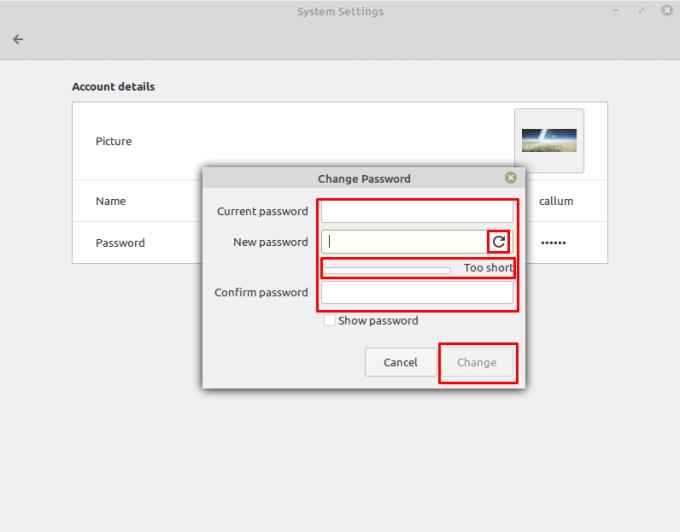
輸入您的舊密碼,然後輸入您要使用的新密碼。
您通常希望在啟動計算機時默認運行某些應用程序和後台服務。在啟動時啟動太多應用程序
如果您使用 Linux Mint,您可能更喜歡它而不是其他 Linux 發行版。不過,您可能不喜歡默認的配色方案。雖然有幾個
當您使用計算機時,通常您使用鍵盤和鼠標來控制它。但是,如果您使用的是筆記本電腦,則可能會使用觸摸板
Linux Mint 提供了廣泛的配置選項,包括更改任何窗口標題欄行為方式的能力。配置
當您使用計算機時,您可能希望以您的本地語言對其進行配置。這不僅僅是使用的語言,而是
Linux Mint 帶有一組內置函數,但是,有多種方法可以擴展該功能。添加更多的最明顯的方法
聲音是計算機的重要組成部分,您可以在很多場景中使用它,例如在工作或觀看時聽音樂
在您的計算機上設置密碼是防止其他人訪問您的計算機的好方法。帳戶密碼可以防止其他人
通知是許多數字系統的有用部分;它們有助於讓您了解任何變化或警報。默認情況下,在 Linux Mint 中,通知
如果您連接新的存儲設備,您可能很樂意將其格式化並將其用作單個存儲設備,但是,您也可能更願意將其拆分為








